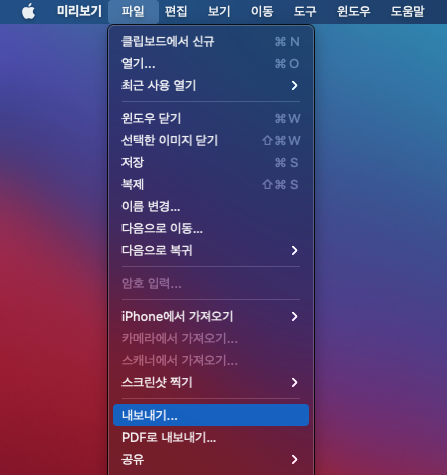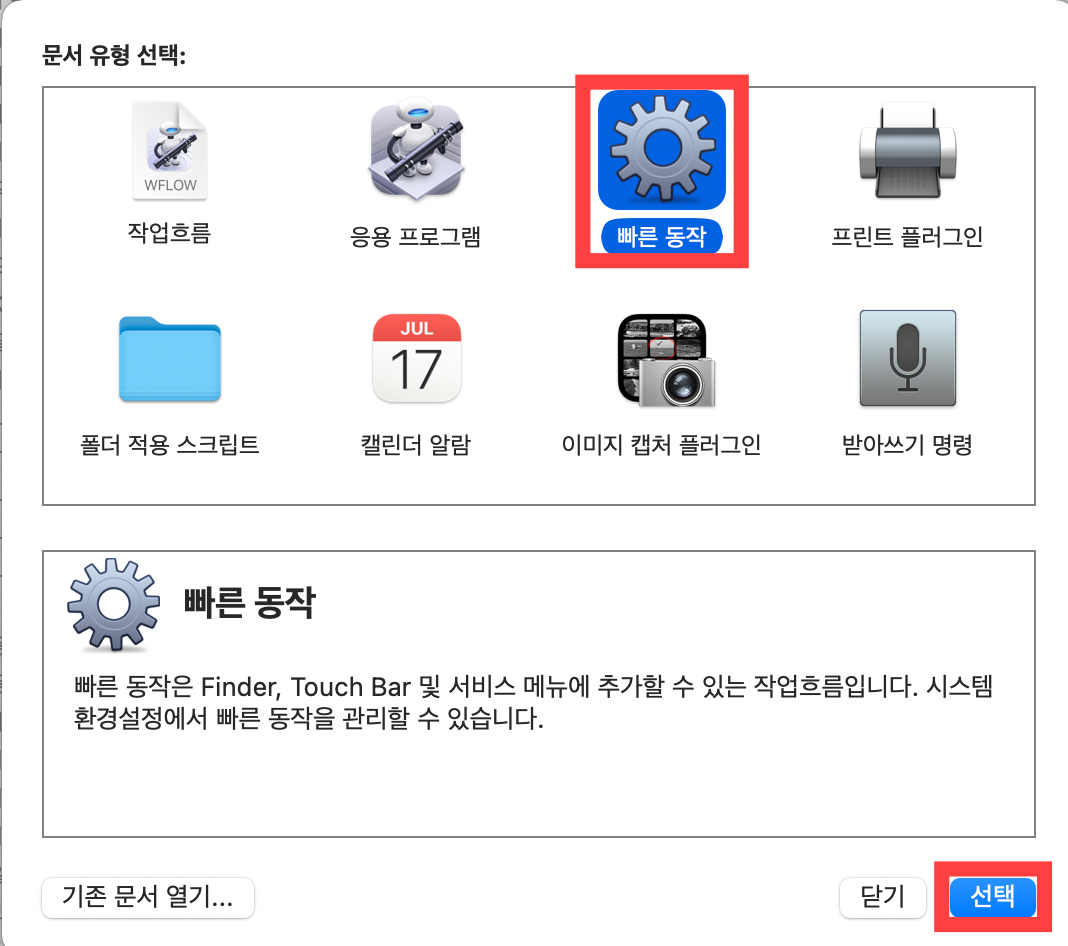페이스 타임 화상 통화 중에 라이브 포토로 사진을 찍을 수 있습니다. 자주 사용하는 기능인데 호환되지 않는 heic파일로 저장되어 버려서 어떻게 사용해야 할지 걱정되시는 분들…! 이렇게 설정해서 간단하게 바꿔놓을 수 있어요. 일회용으로 한번 사용하고 또 찾아서 사용하는 것이 아니라 한번 초기 설정을 해두면 꾸준히 사용할 수 있어서 더 좋은 방법입니다.

먼저 명령 + 스페이스 바를 눌러 스포트라이트 검색 창을 엽니다. Auto까지 작성해도 Automator.app을 볼 수 있습니다. Mac 자체에 있는 앱으로 설정하기 때문에 추가 설치가 필요 없어 더 좋은 방법이었어요!
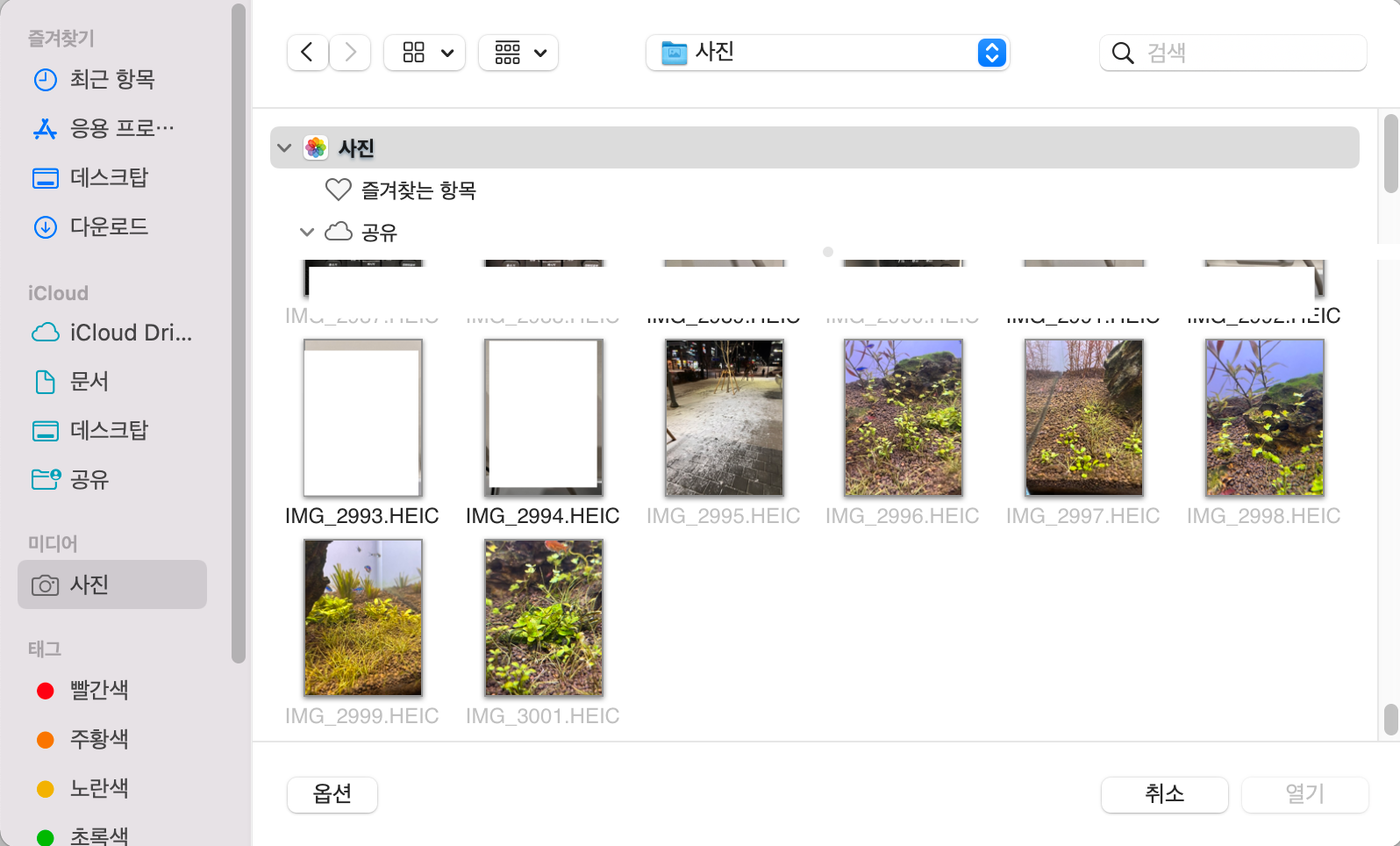
1. Automator 열기 & 2. 빠른 동작 선택 Automator에 새 문서로 열고 문서 유형은 빠른 동작을 선택합니다. 빠른 동작은 finder, touchbar 및 서비스 메뉴에 추가할 수 있는 워크플로우입니다. 시스템 환경설정에서 빠른 동작을 관리할 수 있습니다.생각보다 정말 정말 쉬운 방법이라 잘 따라오시면 바로 적용 가능할 것 같아요. 웹사이트에서 heig 파일 변환기를 매번 찾지 않아도 독자적으로 변환할 수 있습니다.
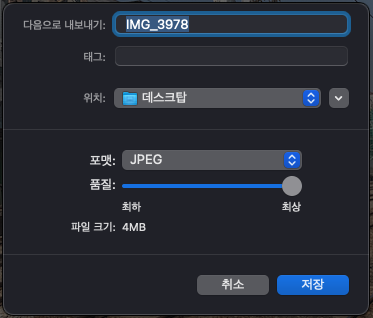
3. find 검색 -> ‘finder 항목 복사’ 드래그 하는 왼쪽 상단에 보시면 ‘동작/변수’와 검색창이 있습니다. 먼저 검색창에 find라고 검색한 후 조금 스크롤하여 내려가면 Finder 항목 복사본을 찾을 수 있습니다. 오른쪽 측면으로 드래그해서 넣으면 된다고 합니다. 4. 이미지 검색→”이미지 타입 변경” 드래그 하는 식으로 이미지를 검색한 후 “이미지 타입 변경”을 오른쪽으로 드래그하면 설정 준비가 끝났습니다.
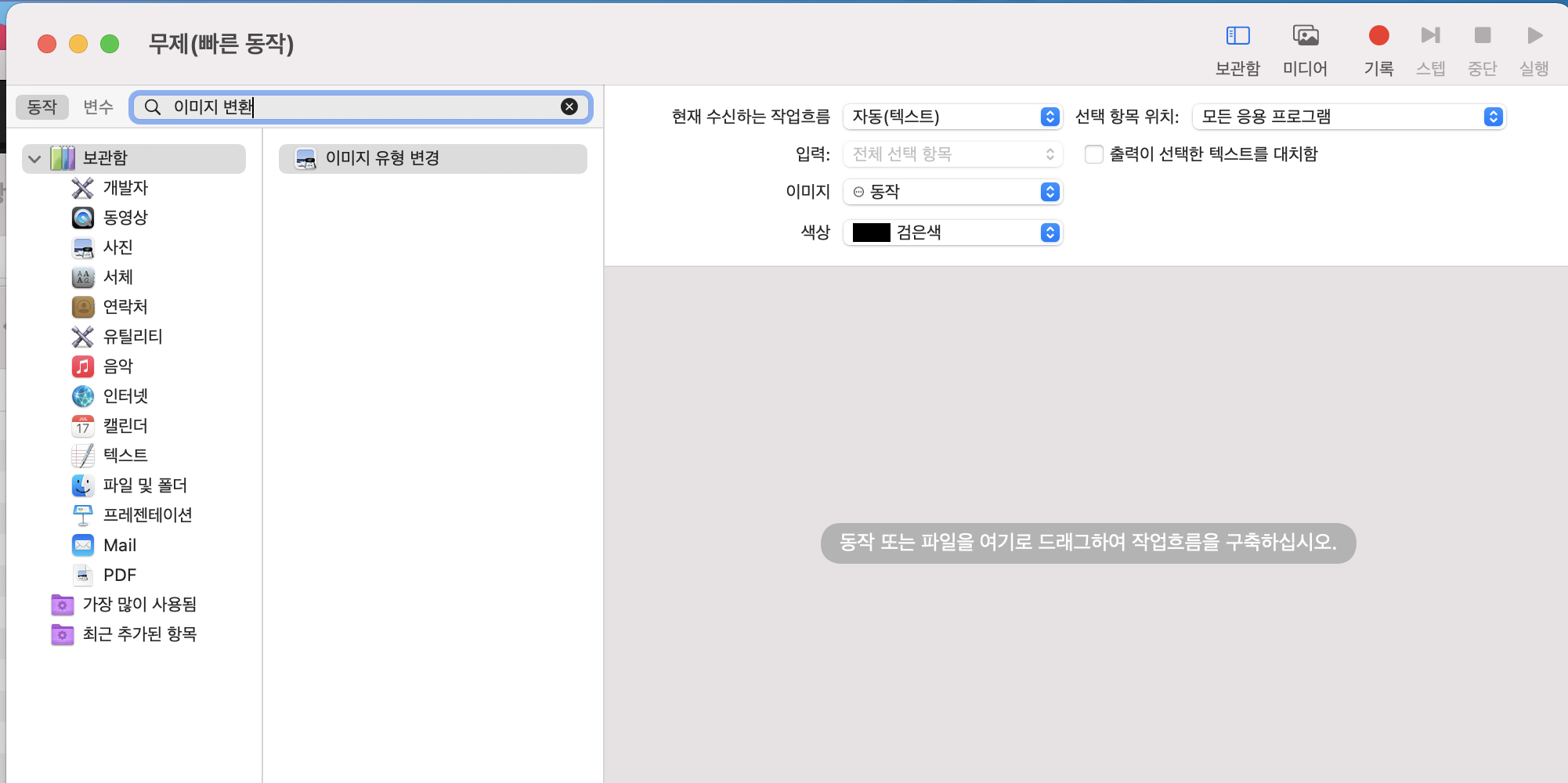
5. 이미지 타입 변경, 드래그해서 가져온 ‘finder 항목 복사’와 ‘이미지 타입 변경’ 모습까지 잘 따라왔습니까? 변경유형을 클릭해보시면 BMP, JPEG, JPEG2000, PNG, TIFF, HEIC가 있습니다. 이 중 호환성이 높기 때문에 자주 사용되는 jpeg를 선택해 줍니다. 6. 저장할 때는 명령어+S를 눌러 쉽게 저장할 수 있습니다. 저장할 때는 위와 같이 이름을 설정하는 부분이 나옵니다. 저장할 때 이름이 무제로 되어 있어요. 이건 변경하는 게 좋겠어요.본인이 선호하는 이름으로 따로 저장할 수 있지만 제가 사용해보니 빠른 동작 탭으로 보이는 이름이라 [JPEG]로 저장하는 것이 가장 보기 좋았습니다.

7. 변환완료, 변환하고자 하는 파일에서 오른쪽 버튼을 눌러 빠른 동작 탭에 가보면 아까 설정한 JPEG가 있죠? HEIC 파일에서 이렇게 쉽게 변환할 수 있습니다! 복사본으로 저장하지 않고 그대로 파일을 바꿔놓을 수도 있지만 복사본으로 저장하는 것이 안전할 것입니다.
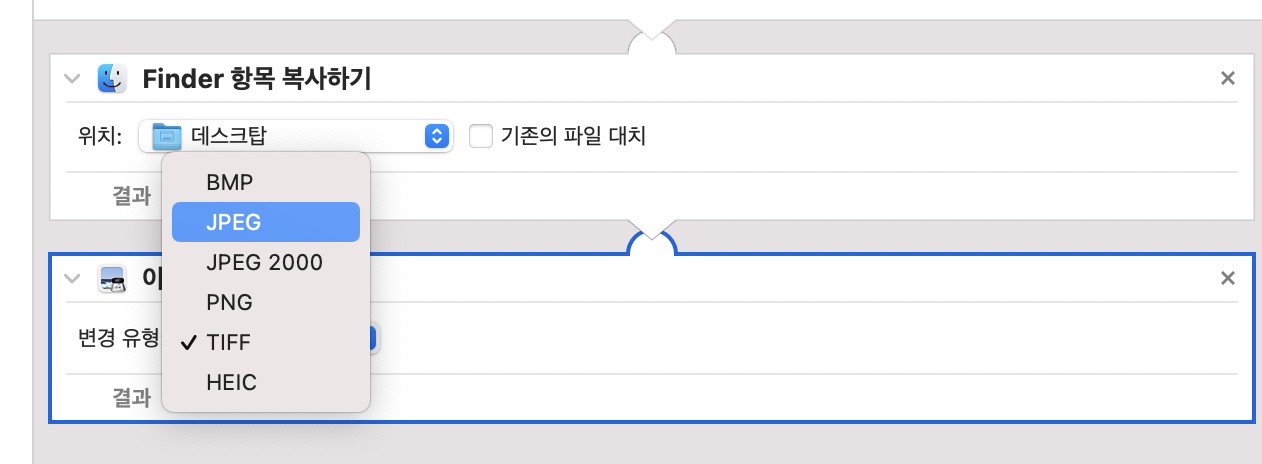
마지막으로 설정에 가보시면 확장 프로그램에 아까 설정한 JPEG가 있는 것을 확인하실 수 있습니다.맥북, 아이맥에서 페이스타임 스크린샷을 찍었을 때는 모두 HEIC파일로 저장되어 호환성이 떨어져 바로 카톡으로 전달이 안되는 상황이 있기도 했는데 이제 이렇게 쉽게 파일 변환해서 사용할 수 있어서 정말 좋죠?!!!…. #헬로피글 #피글